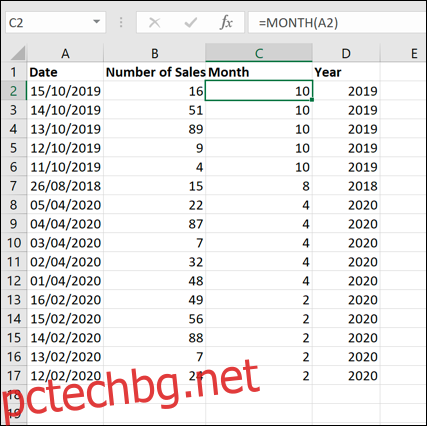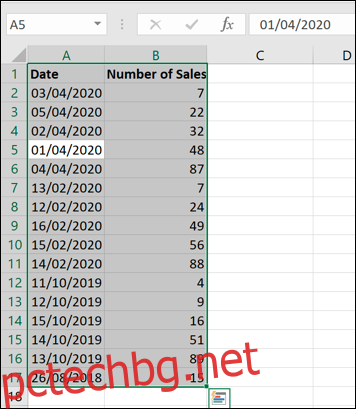Когато се опитвате да разгледате набор от данни в електронна таблица с течение на времето, често е полезно да можете да сортирате данните с помощта на датите в този диапазон, което Microsoft Excel ви позволява да правите с помощта на вградения инструмент за сортиране. Ето как.
Сортиране на дати във възходящ или низходящ ред
Най-лесният начин да сортирате данните в Microsoft Excel по дата е да ги сортирате в хронологичен (или обратен хронологичен) ред. Това сортира данните с най-ранната или най-новата дата, започваща първа, в зависимост от вашите предпочитания.
За да направите това, отворете вашата работна книга на Excel и изберете вашите данни. Можете да направите това с помощта на мишката или тракпада или като щракнете върху клетка в диапазона и натиснете Ctrl+A на клавиатурата.
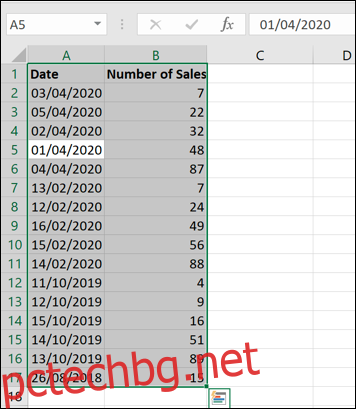
Когато данните са избрани, щракнете върху бутона „Сортиране и филтриране“ в раздела „Начало“ на лентата на лентата. Тук можете да сортирате стойности в Excel по различни начини, включително по дата.
В падащото меню „Сортиране и филтриране“ ще имате опции за сортиране на данните във възходящ или низходящ ред. Ако Excel открие дати в избраните от вас данни, опциите трябва да се показват като „Сортиране от най-старите към най-новите“ или „Сортиране от най-новите към най-старите“.
Ако искате да сортирате данните така, че най-ранната дата да е първа, щракнете върху опцията „Сортиране от най-стари към най-нови“. В противен случай щракнете върху „Сортиране от най-нови към най-стари“, за да сортирате данните, така че най-новата дата да е първа.
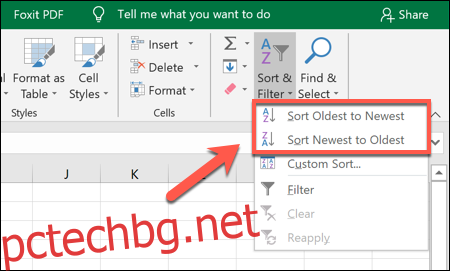
Ако имате проблеми, изберете само колоната, съдържаща датите и след това щракнете върху Начало > Сортиране и филтриране > Сортиране от най-стари към най-нови или Сортиране от най-нови към най-стари.
Microsoft Excel ще покаже поле „Предупреждение за сортиране“, което ви пита дали искате да сортирате данните около него (останалата част от вашите данни), за да гарантирате, че общите данни остават непокътнати, в противен случай ще бъде сортирана само колоната с дата.
Уверете се, че „Разширете селекцията“ е маркирано и след това щракнете върху бутона „Сортиране“.
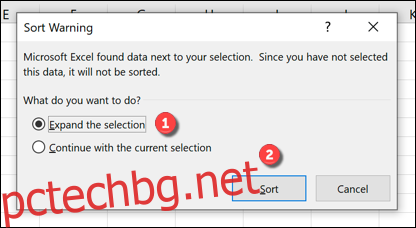
Това ще гарантира, че целият ви набор от данни е сортиран във възходящ или низходящ ред, като се използват датите като референтна точка.
Сортиране на дати по месец или година
Понякога може да бъде полезно да организирате данни по конкретни месеци или години. Може, например, да търсите да видите колко рождени дни попадат в тези групи.
Можете да направите това, като използвате функциите МЕСЕЦ или ГОДИНА. Това идентифицира номера на месеца или годината от дадена дата и го предоставя в отделна колона. След това тази колона може да бъде сортирана във възходящ или низходящ ред.
За да направите това, създайте нова колона, наречена „Месец“ или „Дата“ вдясно от съществуващите си данни. В първата клетка под етикета на колоната въведете =MONTH(A2) или =YEAR(A2) , където „A2“ е първата клетка във вашия диапазон от данни, която съдържа дата.
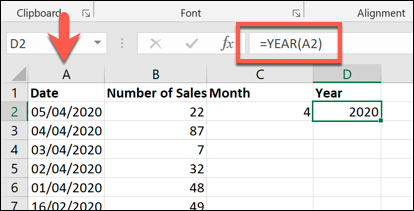
За да се уверите, че формулата ви МЕСЕЦ или ДАТА се използва за целия ви набор от данни, щракнете двукратно върху малката зелена квадратна икона в долния десен ъгъл на клетката. Това автоматично ще дублира формулата за всички останали редове, където може да намери данни вляво от нея.
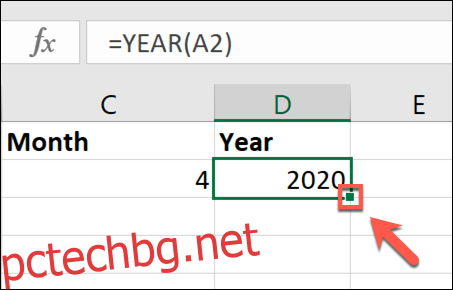
С формулата МЕСЕЦ или ДАТА на място, изберете колоната „Месец“ или „Дата“ и след това щракнете върху Начало > Сортиране и филтриране.
От падащото меню изберете опциите „Сортиране от най-малкия до най-големи“ или „Сортиране от най-голямо до най-малко“. Ако сортирате от най-малко към най-голямо, Excel ще сортира данните ви, като най-ранната година или месец идва на първо място.
По същия начин Microsoft Excel ще сортира по последната година или месец, ако изберете опцията от най-голямата към най-малката.
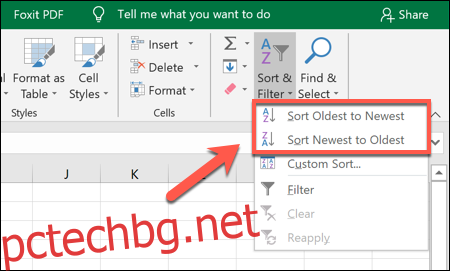
В зависимост от избраните от вас опции, Excel незабавно ще сортира вашите данни, използвайки колоната за месец или година, която сте създали.